Konfiguracja
Konfiguracja początkowa
Jak odzyskać dane
Aby zapobiec utracie danych, upewnij się, że Twoje dane osobowe, trasy i mapy są zarchiwizowane. OsmAnd oferuje opcje eksportowania danych do różnych formatów. W przypadku utraty danych lub zmiany urządzenia, postępuj zgodnie z tymi krokami, aby przywrócić dane z kopii zapasowej.
Jak przenieść Ulubione i Ślady na nowe urządzenie
- Najprostszą metodą jest wyeksportowanie profilu z niezbędnymi danymi: Menu → Ustawienia → Eksportuj → wybierz dane, które chcesz wyeksportować.
- Alternatywnie, możesz wykonać kopię zapasową wszystkich danych z poprzedniego urządzenia, kopiując folder znajdujący się w Ustawienia → Ustawienia OsmAnd → Folder przechowywania danych (domyślna ścieżka:
Android/data/net.osmand.plus). Następnie wklej zawartość tego folderu do folderu przechowywania danych na nowym urządzeniu.
Importowanie plików
Mam plik GPX, jak go zaimportować do OsmAnd?
-
Android
- Możesz pobrać i otworzyć plik za pomocą przeglądarki plików lub usługi chmurowej, takiej jak Dropbox, i wybrać OsmAnd jako aplikację docelową.
- Alternatywnie, umieść plik w folderze głównym OsmAnd:
osmand/tracks/(opcjonalny_podfolder)/twój_plik.gpx.
-
iOS
- Aby otworzyć plik GPX w OsmAnd, wystarczy go pobrać i wybrać OsmAnd jako aplikację do jego otwarcia. Plik będzie wtedy dostępny do użytku w aplikacji.
Linie konturowe lub cieniowanie terenu nie wyświetlają się
Więcej informacji na temat wtyczki Topografia.
Jak włączyć czcionki systemowe (Android)
Począwszy od wersji Androida 4.9, OsmAnd integruje czcionkę systemową Twojego urządzenia z interfejsem aplikacji, optymalizując jej wygląd poprzez eliminację mieszanego użycia czcionek. Czcionka systemowa jest automatycznie stosowana do wszystkich elementów interfejsu użytkownika.
- OsmAnd używa domyślnej czcionki systemowej Twojego urządzenia we wszystkich elementach interfejsu użytkownika.
- Przełączenie na czcionkę systemową jest automatyczne. Nie musisz konfigurować żadnych ustawień w aplikacji dla tej funkcji.
- Ta funkcja nie wpływa na czcionki wyświetlane na mapie.
OsmAnd 4.4 (iOS)
OsmAnd 4.4 dla urządzeń iOS nie jest dostępny dla wersji iOS starszych niż iOS 15.
Oznacza to, że aby zainstalować OsmAnd 4.4, musisz zaktualizować swój system operacyjny do co najmniej iOS 15 lub nowszego.
Kopiowanie pakietu map rastrowych utworzonego na komputerze
- Android
- iOS
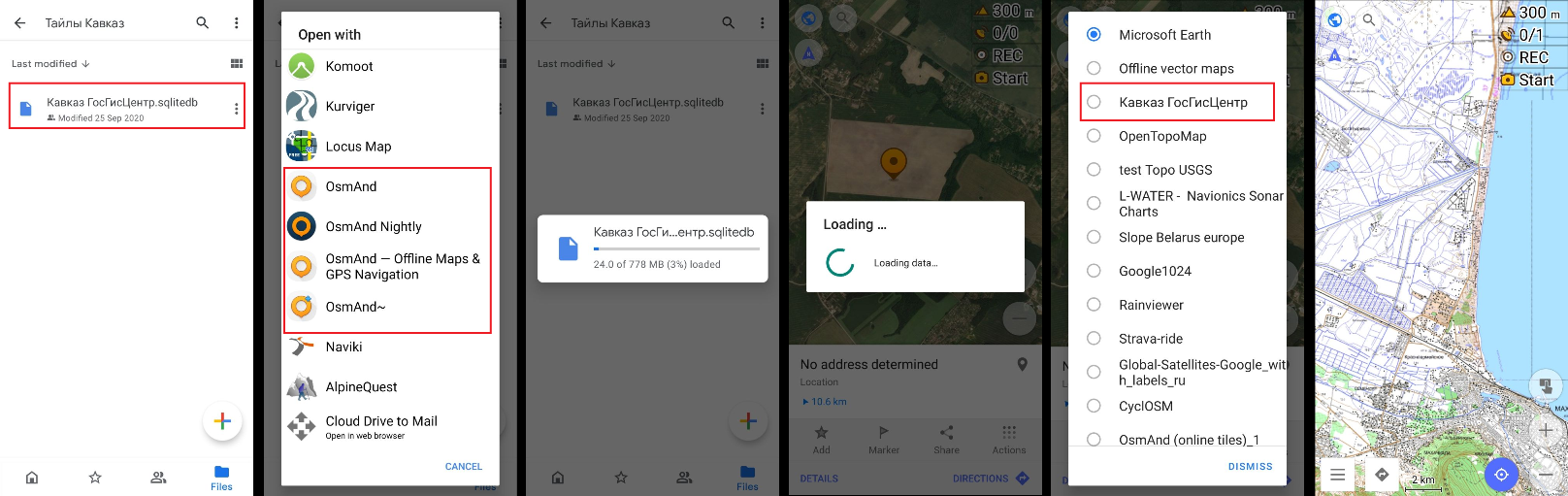
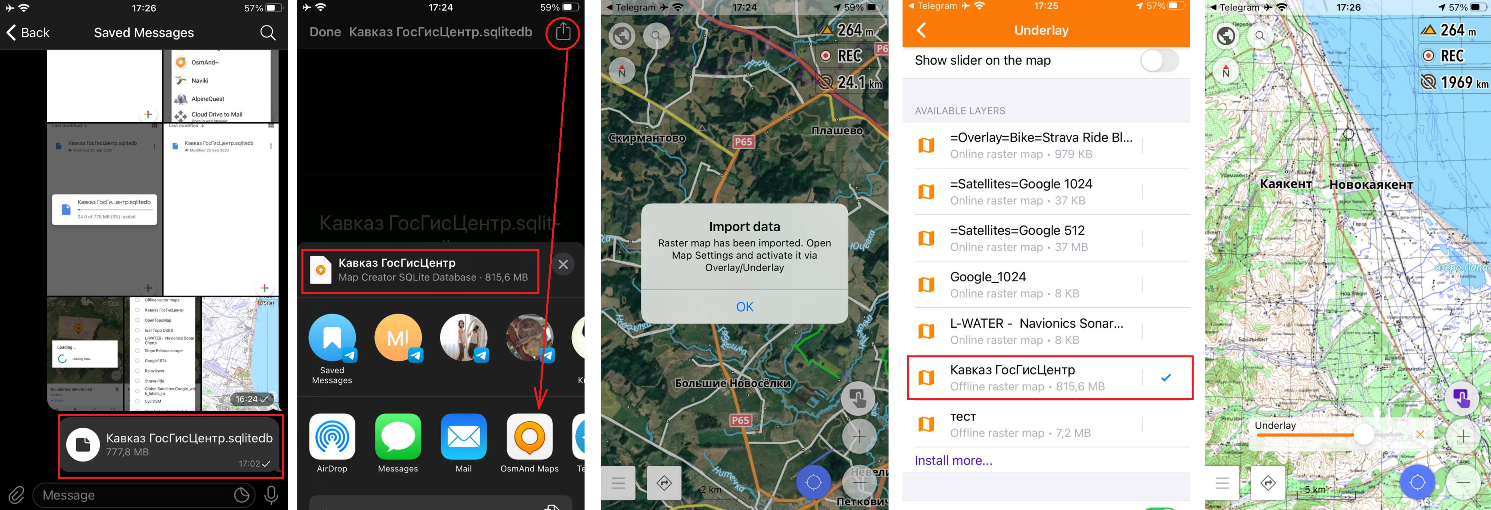
Pakiety map mogą być zapisywane w dwóch formatach: SQLite i Metainfo. Po utworzeniu pakietu map, wykonaj następujące kroki, aby przenieść go do OsmAnd:
-
Dla Androida. Uzyskaj dostęp do pamięci masowej na swoim urządzeniu i skopiuj plik(i) z komputera do folderu
BASE_OSMAND_STORAGE/tiles_. Alternatywnie, możesz pobrać plik z poczty e-mail, chmury lub komunikatora i otworzyć go za pomocą aplikacji OsmAnd. Pakiet map zostanie automatycznie dodany do listy map online. -
Dla iOS. Pobierz plik z iTunes lub komunikatora, a następnie otwórz go za pomocą aplikacji OsmAnd. Pakiet map zostanie automatycznie dodany do listy map online.